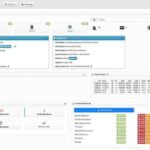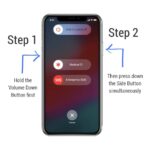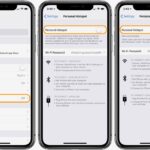Cara menghidupkan iphone yang mati total – iPhone Anda tiba-tiba mati total dan tak bernyawa? Tenang, bukan berarti perangkat kesayangan Anda sudah “angkat kaki.” Ada beberapa langkah yang bisa Anda coba untuk menghidupkannya kembali. Mulai dari memeriksa kondisi baterai hingga menggunakan mode DFU, artikel ini akan memandu Anda melalui solusi yang tepat.
Namun, sebelum melakukan langkah-langkah yang lebih kompleks, pastikan Anda telah mencoba hal-hal sederhana seperti menghubungkan iPhone ke sumber daya listrik dan melakukan restart paksa. Jika masalah tetap berlanjut, mungkin ada kerusakan hardware yang membutuhkan penanganan profesional dari pusat servis Apple.
Memeriksa Kondisi Baterai
Sebelum Anda mencoba menghidupkan iPhone yang mati total, langkah pertama yang harus Anda lakukan adalah memeriksa kondisi baterainya. Hal ini penting untuk memastikan bahwa iPhone Anda benar-benar mati total karena masalah baterai, bukan karena masalah perangkat keras lainnya.
Indikator Baterai Kosong
Ada beberapa indikator yang menunjukkan bahwa baterai iPhone Anda kosong. Berikut beberapa di antaranya:
- Layar iPhone mati total dan tidak merespons saat tombol power ditekan.
- iPhone tidak bergetar saat Anda mencoba menghubungkannya ke sumber daya.
- iPhone tidak menunjukkan tanda-tanda kehidupan, seperti lampu indikator atau suara.
Kemungkinan Penyebab iPhone Mati Total Terkait Baterai
| Penyebab | Keterangan |
|---|---|
| Baterai habis | Baterai iPhone mungkin benar-benar kosong karena penggunaan yang berlebihan atau karena sudah lama tidak digunakan. |
| Baterai rusak | Baterai iPhone mungkin mengalami kerusakan fisik atau kimia yang menyebabkannya tidak dapat menyimpan atau melepaskan daya dengan benar. |
| Baterai bengkak | Baterai iPhone mungkin mengalami pembengkakan karena kerusakan internal atau karena terlalu panas. |
| Baterai tidak kompatibel | Jika Anda menggunakan baterai iPhone yang tidak kompatibel, baterai tersebut mungkin tidak dapat bekerja dengan benar atau bahkan berbahaya. |
Menghubungkan ke Sumber Daya
Setelah memastikan iPhone Anda benar-benar mati total, langkah selanjutnya adalah menghubungkan perangkat ke sumber daya listrik untuk mengisi daya. Proses ini akan mengaktifkan iPhone Anda kembali. Pastikan Anda menggunakan kabel dan adaptor yang kompatibel dengan iPhone Anda.
Menghubungkan ke Adaptor Dinding, Cara menghidupkan iphone yang mati total
Untuk mengisi daya iPhone Anda, Anda dapat menghubungkan perangkat ke adaptor dinding menggunakan kabel USB atau Lightning. Berikut langkah-langkahnya:
- Pastikan adaptor dinding terhubung ke stopkontak yang berfungsi.
- Hubungkan satu ujung kabel USB atau Lightning ke adaptor dinding.
- Hubungkan ujung lainnya ke port Lightning pada iPhone Anda.
Menghubungkan ke Komputer
Jika Anda tidak memiliki adaptor dinding, Anda juga dapat mengisi daya iPhone Anda melalui komputer.
- Hubungkan satu ujung kabel USB atau Lightning ke port USB pada komputer Anda.
- Hubungkan ujung lainnya ke port Lightning pada iPhone Anda.
Waktu yang dibutuhkan untuk mengisi daya iPhone yang mati total bervariasi tergantung pada kapasitas baterai dan jenis adaptor yang digunakan. Umumnya, dibutuhkan waktu beberapa jam untuk mengisi daya penuh iPhone yang mati total.
Melakukan Restart Paksa
Restart paksa merupakan langkah yang dapat Anda lakukan ketika iPhone Anda tidak merespons sama sekali, termasuk ketika layarnya hitam atau beku. Ini merupakan cara terakhir untuk menghidupkan kembali iPhone Anda yang mati total.
Cara Melakukan Restart Paksa
Restart paksa melibatkan kombinasi tombol tertentu yang ditekan secara bersamaan. Langkah-langkah yang perlu dilakukan untuk melakukan restart paksa berbeda-beda tergantung pada model iPhone Anda.
Langkah-langkah Melakukan Restart Paksa
- iPhone 8, iPhone X, dan model yang lebih baru: Tekan dan lepaskan tombol volume atas, lalu tekan dan lepaskan tombol volume bawah. Selanjutnya, tekan dan tahan tombol samping hingga logo Apple muncul.
- iPhone 7 dan iPhone 7 Plus: Tekan dan tahan tombol samping dan tombol volume bawah secara bersamaan hingga logo Apple muncul.
- iPhone 6s dan model yang lebih lama: Tekan dan tahan tombol samping dan tombol Home secara bersamaan hingga logo Apple muncul.
Tabel Perbandingan Cara Melakukan Restart Paksa
| Model iPhone | Tombol yang Ditekan |
|---|---|
| iPhone 8, iPhone X, dan model yang lebih baru | Tombol volume atas, tombol volume bawah, tombol samping |
| iPhone 7 dan iPhone 7 Plus | Tombol samping, tombol volume bawah |
| iPhone 6s dan model yang lebih lama | Tombol samping, tombol Home |
Memeriksa Konektor Lightning: Cara Menghidupkan Iphone Yang Mati Total

Konektor Lightning adalah titik kontak utama untuk mengisi daya dan menghubungkan iPhone ke komputer atau aksesori lainnya. Jika iPhone Anda mati total, kemungkinan besar masalahnya ada pada konektor Lightning.
Memeriksa Kerusakan Konektor Lightning
Konektor Lightning dapat mengalami kerusakan akibat penggunaan yang berlebihan, kotoran, atau cairan yang masuk. Beberapa tanda kerusakan yang mungkin terjadi pada konektor Lightning meliputi:
- Pin konektor bengkok atau patah.
- Konektor longgar atau tidak terpasang dengan benar.
- Konektor kotor atau berkarat.
Membersihkan Konektor Lightning
Jika konektor Lightning kotor, Anda dapat membersihkannya dengan menggunakan sikat gigi berbulu lembut atau kain mikrofiber yang bersih dan kering.
Hindari menggunakan benda tajam atau cairan pembersih yang keras untuk membersihkan konektor Lightning, karena dapat merusak konektor.
Memeriksa Tombol Power

Tombol power pada iPhone adalah komponen penting yang memungkinkan Anda untuk menghidupkan dan mematikan perangkat, serta mengakses fitur-fitur tertentu. Jika iPhone Anda mati total, salah satu hal pertama yang harus Anda periksa adalah tombol power.
Cara Memeriksa Tombol Power
Untuk memeriksa tombol power, Anda dapat mencoba menekan dan menahan tombol tersebut selama beberapa detik. Jika tombol power berfungsi dengan baik, Anda akan merasakan sedikit getaran ketika tombol ditekan. Anda juga dapat mencoba menekan tombol power beberapa kali secara berurutan untuk memastikan bahwa tombol tersebut responsif.
Kerusakan Tombol Power
Jika tombol power tidak responsif atau tidak memberikan getaran ketika ditekan, kemungkinan tombol tersebut rusak. Beberapa kerusakan yang mungkin terjadi pada tombol power meliputi:
- Tombol power macet atau lengket
- Tombol power rusak secara fisik
- Tombol power mengalami masalah koneksi
Cara Mengatasi Masalah Tombol Power yang Rusak
Berikut adalah beberapa cara untuk mengatasi masalah tombol power yang rusak:
| Masalah | Solusi |
|---|---|
| Tombol power macet atau lengket | Bersihkan tombol power dengan menggunakan sikat gigi berbulu lembut atau kain mikrofiber yang sedikit lembap. Hindari penggunaan cairan pembersih yang keras. |
| Tombol power rusak secara fisik | Ganti tombol power dengan yang baru. Anda dapat membeli tombol power baru di toko online atau toko elektronik. |
| Tombol power mengalami masalah koneksi | Hubungi teknisi Apple atau bengkel servis iPhone untuk memperbaiki masalah koneksi tombol power. |
Menggunakan Mode DFU
Mode DFU (Device Firmware Update) adalah mode khusus pada iPhone yang memungkinkan Anda untuk memulihkan perangkat ke keadaan awal atau mengupdate firmware-nya. Mode ini lebih dalam daripada mode pemulihan dan dapat digunakan ketika iPhone tidak merespons atau mengalami masalah serius.
Cara Mengaktifkan Mode DFU
Untuk mengaktifkan Mode DFU, Anda perlu mengikuti langkah-langkah berikut:
- Hubungkan iPhone Anda ke komputer menggunakan kabel USB.
- Matikan iPhone Anda dengan menekan dan menahan tombol power hingga muncul slider “geser untuk mematikan”. Geser slider untuk mematikan iPhone.
- Tekan dan tahan tombol volume bawah selama 3 detik.
- Sambil tetap menahan tombol volume bawah, tekan dan tahan tombol power selama 10 detik.
- Lepaskan tombol power, tetapi terus tahan tombol volume bawah selama 5 detik.
- Jika Anda melihat layar hitam, Anda telah berhasil memasuki Mode DFU. Jika Anda melihat logo Apple, Anda perlu mengulangi langkah-langkahnya.
Risiko Menggunakan Mode DFU
Menggunakan Mode DFU dapat menyebabkan hilangnya data pada iPhone Anda. Pastikan Anda telah membuat cadangan data penting sebelum memasuki Mode DFU. Selain itu, menggunakan Mode DFU tanpa pengetahuan yang cukup dapat menyebabkan kerusakan pada perangkat Anda. Gunakan dengan hati-hati dan hanya jika Anda yakin dengan apa yang Anda lakukan.
Membawa ke Pusat Servis
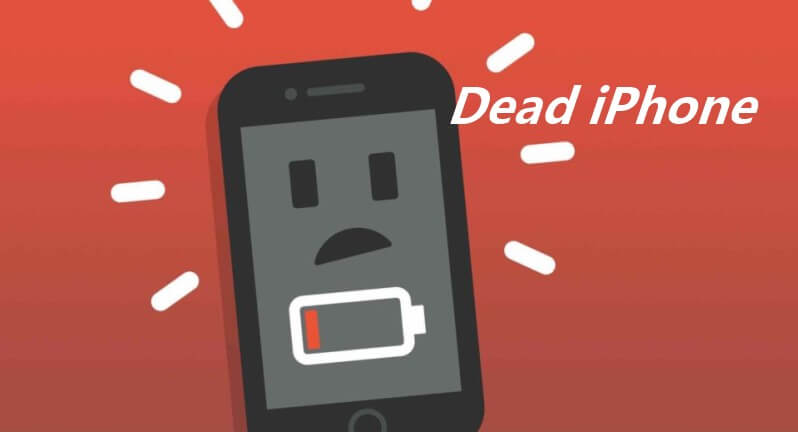
Jika semua upaya di atas gagal, langkah terakhir adalah membawa iPhone yang mati total ke pusat servis Apple resmi. Ini adalah solusi yang direkomendasikan untuk masalah yang kompleks atau kerusakan fisik.
Langkah-langkah Sebelum Membawa ke Pusat Servis
Sebelum membawa iPhone ke pusat servis, ada beberapa langkah penting yang perlu dilakukan:
- Buatlah cadangan data iPhone Anda. Hal ini penting untuk memastikan data Anda tersimpan aman jika iPhone tidak dapat diperbaiki.
- Hapus semua data pribadi dari iPhone. Ini termasuk foto, video, kontak, pesan, dan aplikasi.
- Matikan “Temukan iPhone Saya” di pengaturan iPhone. Ini akan mencegah Apple mengunci iPhone Anda dan menghentikan akses ke data Anda.
- Siapkan kotak asli iPhone dan aksesorisnya, termasuk kabel USB dan charger.
- Catat nomor seri iPhone Anda. Ini dapat ditemukan di bagian belakang iPhone atau di pengaturan.
Biaya Perbaikan iPhone yang Mati Total
Biaya perbaikan iPhone yang mati total dapat bervariasi tergantung pada jenis kerusakan dan model iPhone. Berikut adalah contoh kisaran biaya perbaikan untuk beberapa model iPhone:
| Model iPhone | Kisaran Biaya Perbaikan |
|---|---|
| iPhone 14 Pro Max | Rp 4.000.000 – Rp 6.000.000 |
| iPhone 13 Pro | Rp 3.500.000 – Rp 5.000.000 |
| iPhone 12 | Rp 2.500.000 – Rp 4.000.000 |
Catatan: Harga ini hanya perkiraan dan dapat berubah sewaktu-waktu. Sebaiknya hubungi pusat servis Apple resmi untuk informasi biaya terbaru.
Ringkasan Penutup
Menghidupkan iPhone yang mati total membutuhkan kesabaran dan langkah-langkah yang tepat. Jika solusi sederhana seperti mengisi daya atau restart paksa tidak berhasil, jangan ragu untuk membawa perangkat Anda ke pusat servis Apple resmi. Ingat, penanganan yang tepat dapat menyelamatkan iPhone Anda dan mengembalikannya ke fungsi normal.
Panduan Tanya Jawab
Apakah iPhone mati total bisa dihidupkan kembali?
Ya, dalam beberapa kasus, iPhone yang mati total masih bisa dihidupkan kembali. Namun, jika kerusakannya parah, seperti kerusakan hardware, maka mungkin membutuhkan perbaikan dari pusat servis Apple.
Apa yang harus dilakukan jika iPhone mati total dan tidak merespon?
Coba langkah-langkah yang dijelaskan dalam artikel ini, mulai dari memeriksa baterai hingga menggunakan mode DFU. Jika masih tidak berhasil, hubungi pusat servis Apple.
Berapa lama waktu yang dibutuhkan untuk mengisi daya iPhone yang mati total?
Waktu pengisian daya bervariasi tergantung model iPhone dan kondisi baterainya. Umumnya, membutuhkan waktu sekitar 2-3 jam untuk mengisi daya penuh.